在一些老旧的电脑上,我们可能还会使用XP系统,并且在一些情况下,我们需要重新安装Win7系统。本文将介绍如何使用XP光驱来进行Win7系统的重装操作,帮助您解决系统问题并重新获得稳定的操作环境。
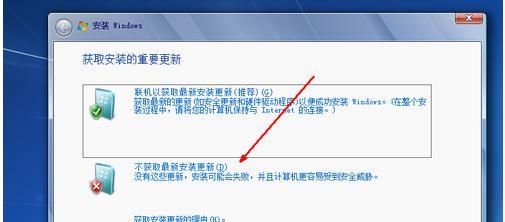
一、准备工作
1.1关闭电脑并备份重要数据
1.2准备一个可用的Win7安装光盘或镜像文件
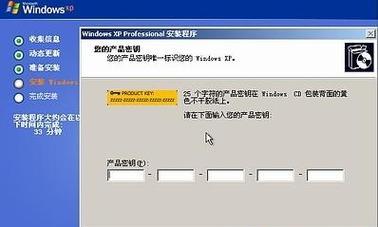
1.3确保XP系统正常运行且没有病毒感染
二、制作Win7安装盘
2.1插入空白光盘到XP电脑的光驱中
2.2打开ISO光盘刻录工具,并选择Win7镜像文件
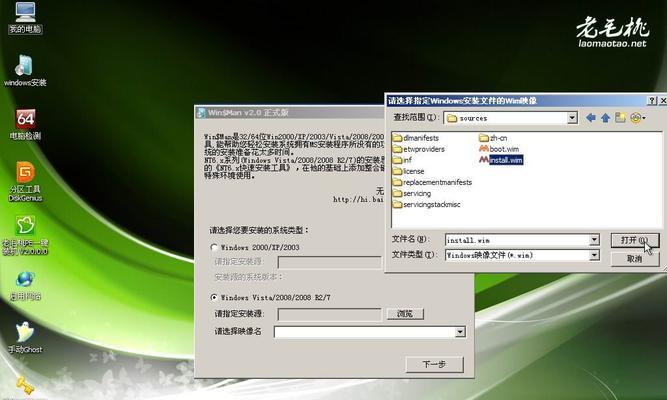
2.3点击开始刻录,等待刻录过程完成
三、设置电脑启动顺序
3.1重启电脑,按下F2或DEL键进入BIOS设置界面
3.2找到Boot选项,并将光驱设为首选启动设备
3.3保存设置并退出BIOS设置界面
四、重启电脑并开始安装
4.1插入制作好的Win7安装光盘
4.2关闭电脑并重新启动
4.3按照提示按任意键启动光盘
4.4选择语言、时区和键盘布局
4.5点击“安装”按钮开始安装过程
五、磁盘分区和格式化
5.1选择自定义(高级)安装类型
5.2在安装类型界面,点击“驱动器选项(高级)”
5.3选择主分区,并点击“格式化”
5.4等待格式化完成,点击下一步继续安装
六、系统安装
6.1选择主分区进行系统安装
6.2等待系统文件的复制和配置过程
6.3在安装完成后,系统将自动重启
七、系统设置
7.1根据提示设置用户名和密码
7.2选择时区和日期时间设置
7.3点击下一步完成系统设置
八、安装驱动程序和更新
8.1进入桌面后,插入驱动光盘或下载相应驱动程序
8.2安装各硬件设备的驱动程序
8.3打开WindowsUpdate,更新系统补丁和驱动程序
九、安装常用软件和配置
9.1下载并安装常用软件
9.2配置网络连接和浏览器设置
9.3个性化系统设置和外观
十、恢复备份文件和设置
10.1还原备份的重要文件和数据
10.2恢复原有软件的设置和数据
10.3检查系统是否正常运行
十一、常见问题解决方法
11.1安装过程中出现错误信息的处理方法
11.2驱动程序无法安装或兼容性问题的解决方法
11.3系统运行不稳定或出现蓝屏的处理方法
十二、注意事项及常用技巧
12.1定期备份系统和重要数据
12.2不要随意下载和安装未知来源的软件
12.3使用防病毒软件保护系统安全
十三、系统优化和性能调整
13.1清理系统垃圾文件和临时文件
13.2调整系统启动项和服务设置
13.3定期进行系统维护和检查
十四、常用快捷键和操作技巧
14.1Win7系统常用快捷键介绍
14.2提高工作效率的操作技巧
十五、
通过本文介绍的XP光驱重装Win7系统教程,您可以轻松地重新安装Win7系统,并且掌握常见问题的解决方法和系统优化技巧,帮助您更好地使用和管理电脑,提高工作效率和系统稳定性。祝您成功安装和使用新的Win7系统!
























